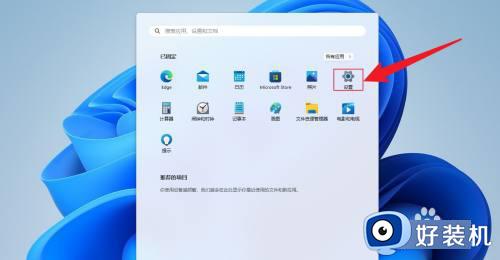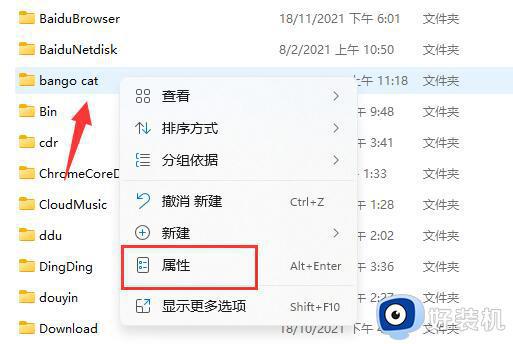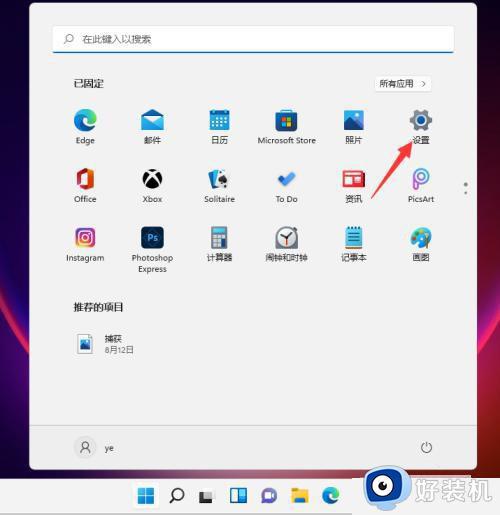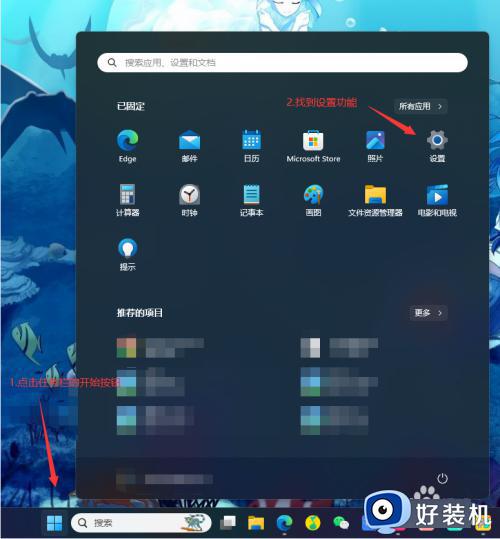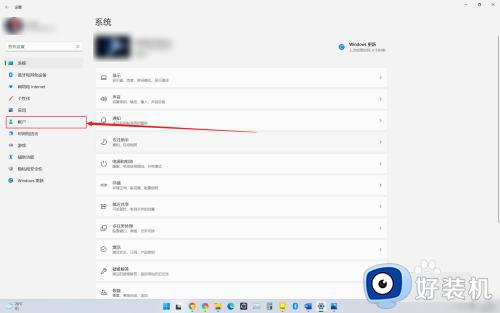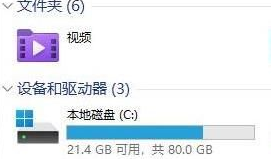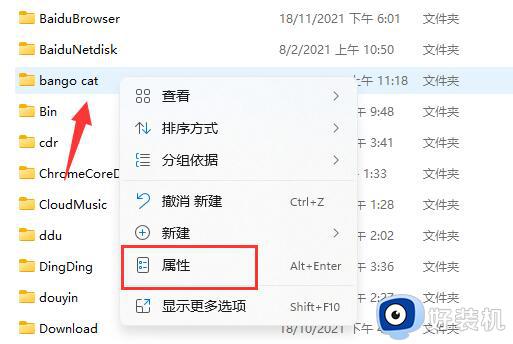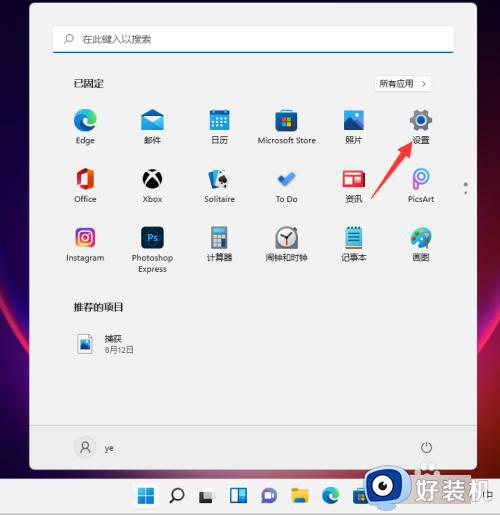windows11重置密码的教程 win11电脑重置密码的方法
时间:2024-03-04 10:54:42作者:zheng
我们在使用win11电脑的时候如果觉得电脑的开机密码太复杂或者太简单的话,可以在设置中重置密码,有些用户就想要重置win11电脑的开机密码,但是却不知道win11电脑重置密码的方法,今天小编就给大家带来windows11重置密码的教程,如果你刚好遇到这个问题,跟着我的方法来操作吧。
推荐下载:win11官方iso镜像下载
方法如下:
1、点击系统桌面任务栏中的开始,点击进入设置。
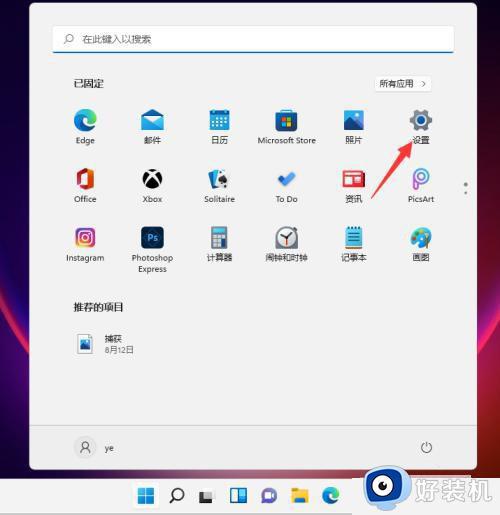
2、在设置界面找到“账户”选项。
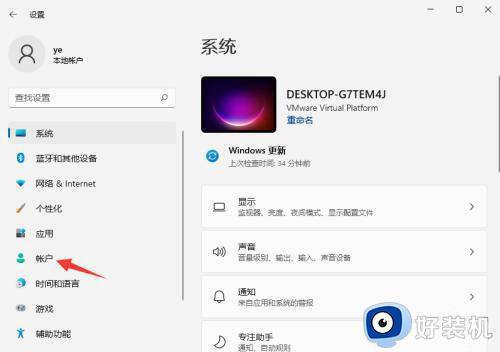
3、选择左侧任务栏中的“登录选项”,然后进行密码的修改。
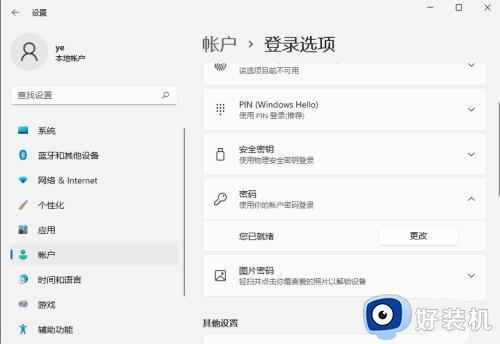
4、然后就进行密码修改即可。
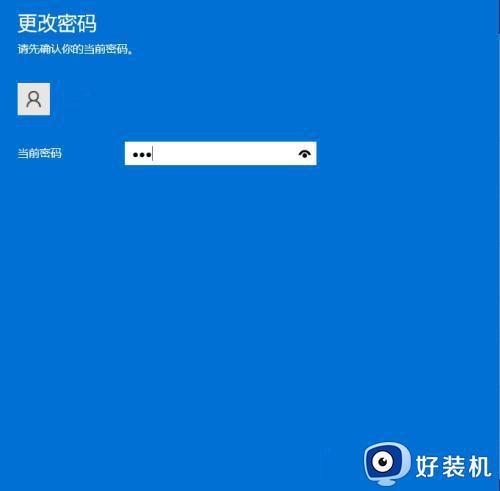
windows11重置密码的教程就为大家介绍到这里了。若是你也遇到同样情况的话,不妨参考本教程操作看看!